編輯:關於Android編程
本文gif圖比較多,可能會導致頁面加載緩慢,請大家耐心等待
今天我們來學習下Android Studio這款軟件的一些秘密,這些就是Template,就是我們輸出一些特定的字符就可以實現自動編寫一大堆代碼,額,什麼意思了?下面還是看圖來理解吧!
這種模板用法就是輸入特定字符,按下Tab鍵即可,此鍵可自定義設置
在方法中輸入“Toast”並按下Tab鍵
快速編寫TAG,在類中輸入“logt”並按下Tab鍵
常量的編寫,詳細見圖
輸出語句的書寫的正確姿勢
Log打印語句的Code正確方式
對一個對象的判空/非空語句寫法
IntentView的寫法才叫炫酷
示范就先到這裡,這時可能就會問,你是怎麼知道要輸入的關鍵字的?我說我猜的你信嗎?不管你信不信,我反正不信。-_-!那麼我就帶大家怎麼去找這些輸入的關鍵字。
姿勢:Settings > Editor > Live Templates
大家可以自行去查看,看看是否有自己需要的,學習並記下來,然後運用到代碼編寫的工作中去,讓我們代碼編寫速度更快更嗨吧!
可能用著用著就會發現,我可能想實現自己的一個Live Template,可以嗎?答案是肯定的。
具體方法還是看圖,這裡創建了一個實現類似”logt”的效果,希望大家可以根據這個實現一些復雜的,這裡就實現了一個簡單的”mytag”
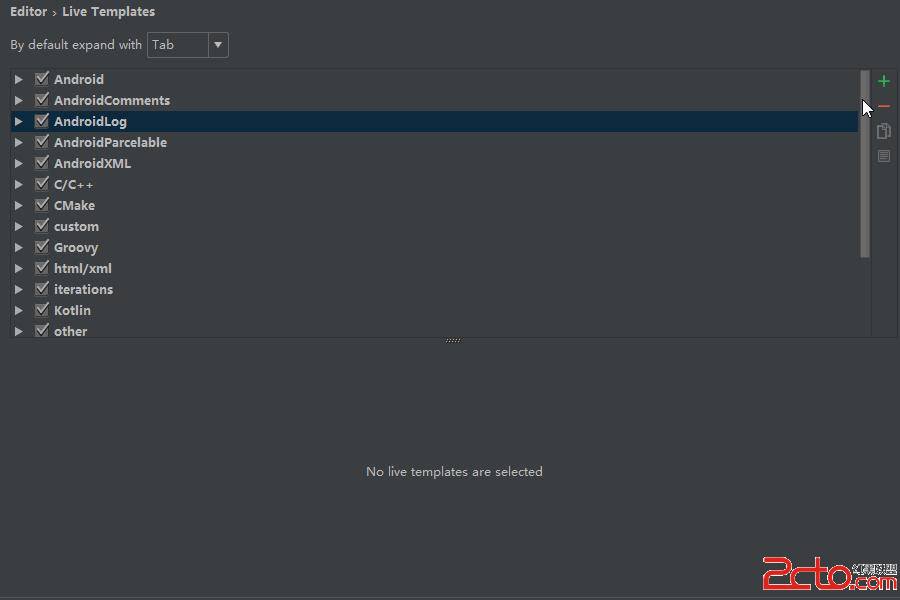
大家在AS中創建一個類的時候,相信大家都見過在類名上有這麼一句注釋
/**
* Created by 你的電腦用戶名 on 當前的日期.
*/
這個也是可以修改的,見圖:
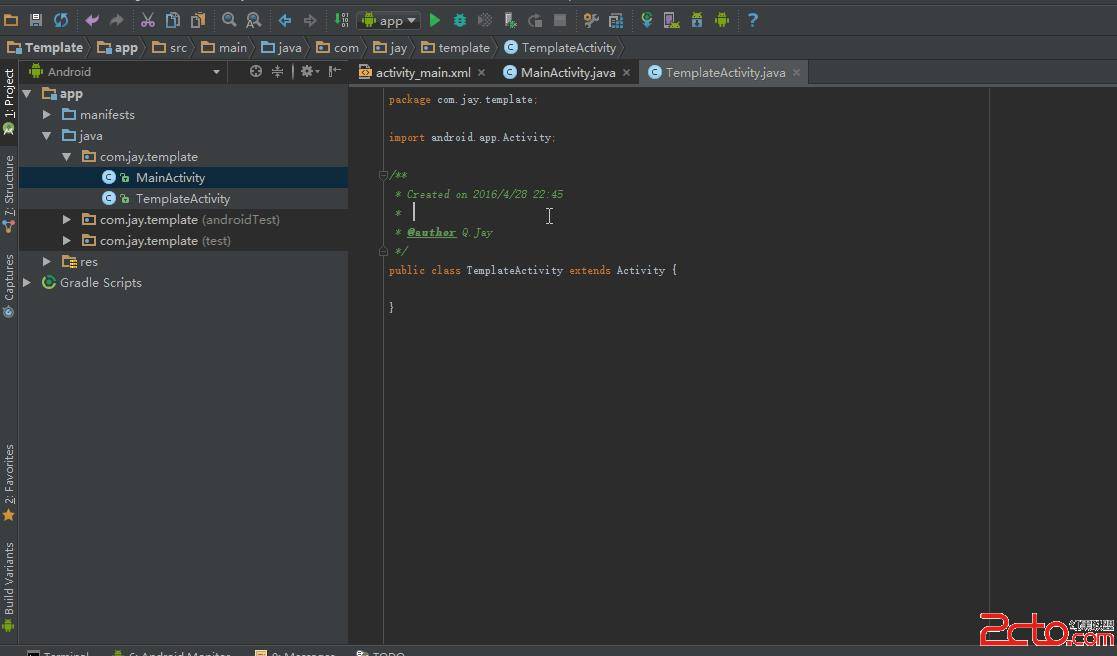
#if (${PACKAGE_NAME} && ${PACKAGE_NAME} != "")package ${PACKAGE_NAME};#end
#parse("File Header.java")
public class ${NAME}{
private static ${NAME} ourInstance = new ${NAME}();
public static ${NAME} getInstance() {
return ourInstance;
}
private ${NAME}() {
}
}
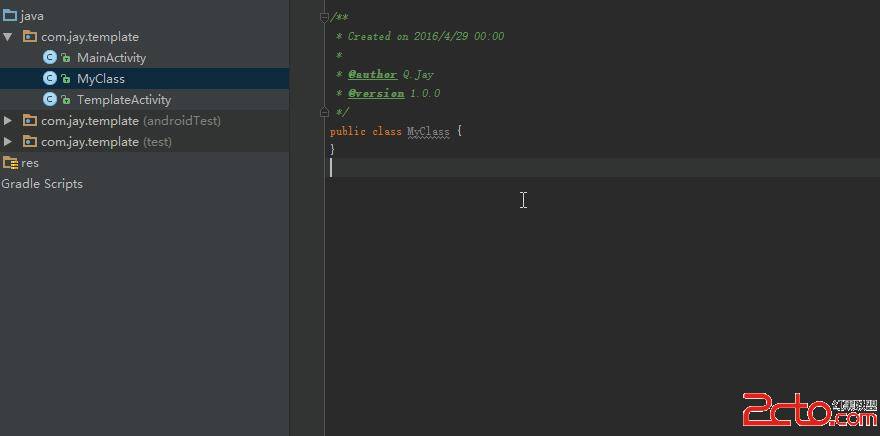
自定義Activity class File Template模板代碼如下:
#if (${PACKAGE_NAME} && ${PACKAGE_NAME} != "")package ${PACKAGE_NAME};#end
#parse("File Header.java")
public class ${NAME} extends AppCompatActivity {
@Override
protected void onCreate(Bundle savedInstanceState) {
super.onCreate(savedInstanceState);
}
}
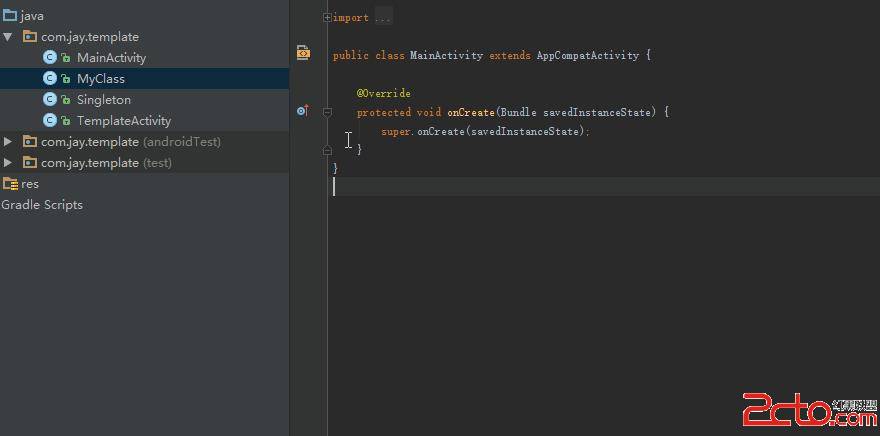
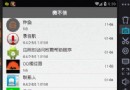 Android開發---Fragment學習總結(一)
Android開發---Fragment學習總結(一)
下面正式開始Fragment使用講解:一.准備工作1.引入類庫(導包)步驟:復制jar包--->project視圖下--->工程--->app---&g
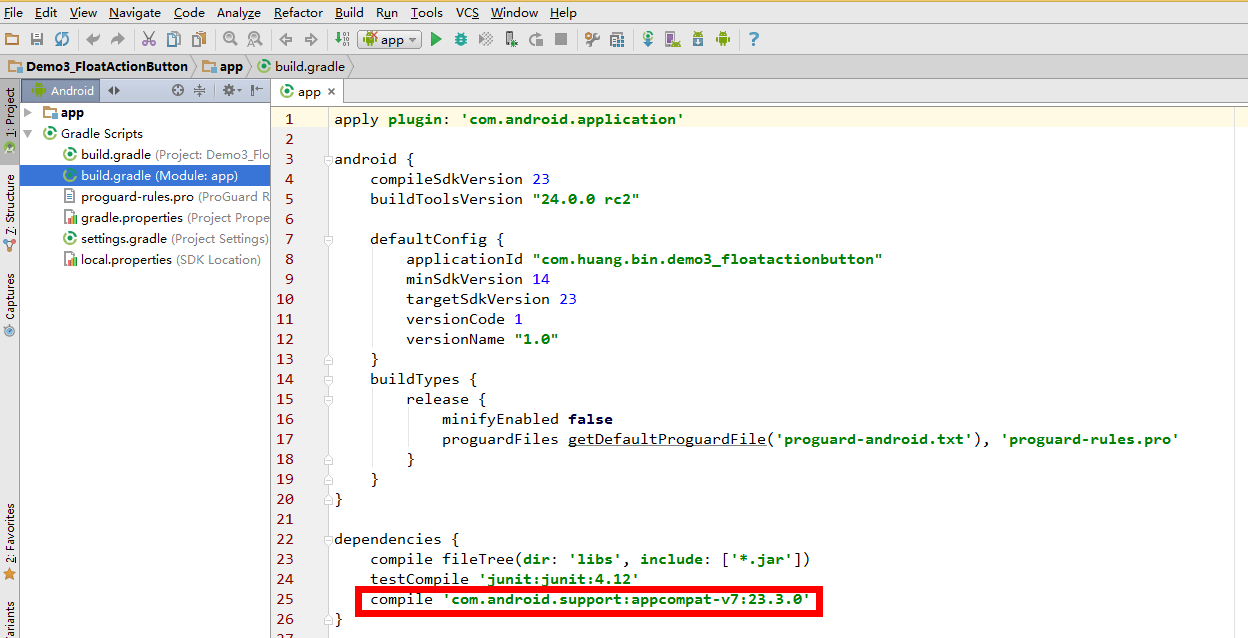 Demo3懸浮的按鈕:FloatActionButton(Design Support Lib)
Demo3懸浮的按鈕:FloatActionButton(Design Support Lib)
從Demo3開始,接下來會介紹Design Support組件庫中幾個常用的組件,首先就先從Design Support Library開始說起。Android Des
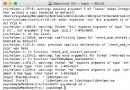 Android通過JNI實現守護進程
Android通過JNI實現守護進程
開發一個需要常住後台的App其實是一件非常頭疼的事情,不僅要應對國內各大廠商的ROM,還需要應對各類的安全管家...雖然不斷的研究各式各樣的方法,但是效果並不好,比如任務
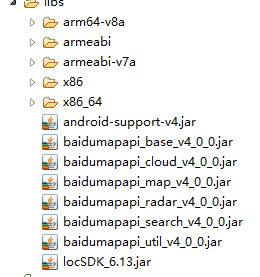 android 百度地圖集成之 導航
android 百度地圖集成之 導航
導航關於這個導航也是困擾了我好長的一段時間的 現在終於整理出來了,來給大家分享一下 其實簡單的 ,在百度的API把他的示例dome下載下來就好了-然後我告訴你要用哪些。百